|
|
Clicca Visualizza > Mostra telaio per attivare o disattivare l’esposizione telaio. Clicca a destra per cambiare impostazioni telaio. |
|
|
Clicca Visualizza > Mostra telaio per attivare o disattivare l’esposizione telaio. Clicca a destra per cambiare impostazioni telaio. |
Se stai usando una dimensione telaio che non è nell’elenco telai, puoi definire un telaio personalizzato per conformarti alle dimensioni di qualsiasi telaio fisicamente esistente che potresti star utilizzando. Sono disponibili vari formati capaci di definire qualsiasi forma di telaio, dal rettangolo all’ovale, al cerchio, al quadrato.
1Clicca a destra l’icona Mostra telaio. Il dialogo Opzioni > Telaio si apre.
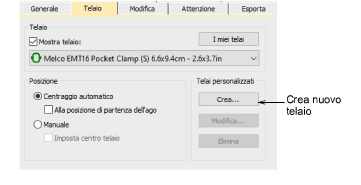
2Clicca Crea. Il dialogo Crea telaio si apre.
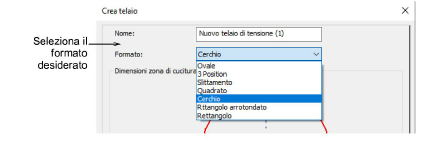
3Seleziona il formato richiesto per il telaio dalla lista a discesa – ad es. rettangolo, cerchio, etc.
4Nel riquadro Dimensioni zona di cucitura, immetti le caratteristiche dimensionali della zona d’applicazione punti:
Cerchio: Per le zone d’applicazione punti di un cerchio bisogna specificare solo il Diametro.
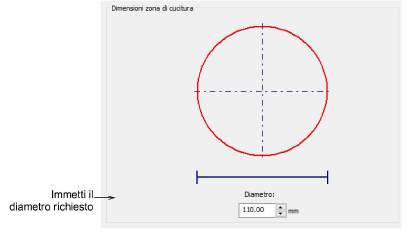
Quadrato: Per le zone d’applicazione punti di un quadrato bisogna specificare solo il Larghezza.
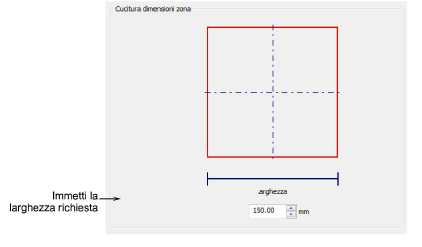
Rettangolo: Per le zone d’applicazione punti di un rettangolo sono necessarie le dimensioni di Altezza e Larghezza.
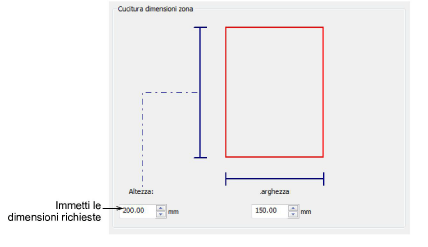
Ovale: Per le zone d’applicazione punti di un ovale sono necessarie tre dimensioni – Altezza totale, Altezza rettangolare, e Larghezza.
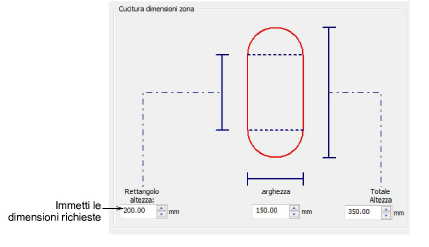
Rttangolo arrotondato: Analogamente alle zone di applicazione punti per l’ovale, i rettangoli arrotondati necessitano di tre dimensioni – Altezza, Larghezza e Raggio d’angolo. Più grande è il raggio, più tondo risulterà l’angolo.
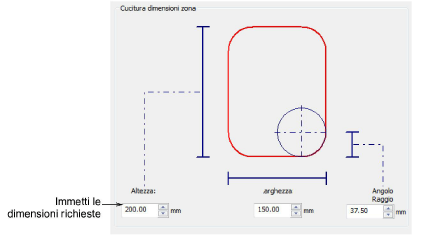
5Clicca Salva telaio o Salva telaio come. Il dialogo Salva telaio come si apre.
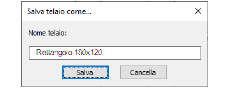
6Dai un nome significativo al tuo telaio – ad es. Rettangolo 180x120’.
7Clicca Salva. Il tuo telaio definito dall’utente è ora disponibile all’uso insieme con i telai definiti dal sistema.